Heim >häufiges Problem >Wie umgehe ich die Benutzerkontensteuerung in Win10?
Wie umgehe ich die Benutzerkontensteuerung in Win10?
- WBOYWBOYWBOYWBOYWBOYWBOYWBOYWBOYWBOYWBOYWBOYWBOYWBnach vorne
- 2023-07-14 15:18:122805Durchsuche
Wie überspringe ich die Benutzerkontensteuerung in Win10? Ich glaube, dass einige Benutzer hier nicht ganz klar sind, wie sie vorgehen sollen. Heute wird Ihnen der Autor ausführlich erklären, wie Sie die Benutzerkontensteuerung in Win10 überspringen können. Der Bedienungsprozess ist einfach und kann mit einem Klick gelöst werden. Es macht Sinn, werfen wir einen Blick darauf.
1. Erstellung eines Anwendungsaufgabenplaners
In früheren Veröffentlichungen wurden einige Möglichkeiten zur Umgehung von UAC-Erinnerungen ausführlich vorgestellt. Die meisten davon müssen durch die Installation externer Softwaretools oder die Verwendung eindeutiger Befehle durchgeführt werden, und einige müssen vom Programmadministrator selbst abhängen Bei einer Neuinstallation des Programms kann es bei den Funktionseinstellungen zu Fehlfunktionen kommen. Tatsächlich können Sie, ohne auf externe Programme oder Anweisungen angewiesen zu sein, Programmverknüpfungen ohne UAC-Erinnerungen erstellen, indem Sie nur den Windows 10-Taskplaner verwenden. Diese Methode zur Erhöhung der Autorität wird über das Programm des Betriebssystems gesteuert und hat nichts mit der Software selbst zu tun, sodass sie zuverlässiger ist. Die konkrete Methode lautet wie folgt:
Geben Sie zunächst „Aufgabenplaner“ in das Suchfeld des Taskleistensymbols ein und führen Sie dann den Aufgabenplaner aus. Befolgen Sie im Dialogfeld „Aufgabenplaner“ die Anweisungen in der Menüleiste „Praktisch → Tägliche Aufgabe erstellen“. Geben Sie als Nächstes den Aufgabennamen ein, stellen Sie sicher, dass das Kontrollkästchen „Mit maximalen Berechtigungen ausführen“ aktiviert ist, und wählen Sie „Windows 10“ aus der Liste „Konfiguration“ aus.
Wie überspringe ich die Benutzerkontensteuerung in Win10?
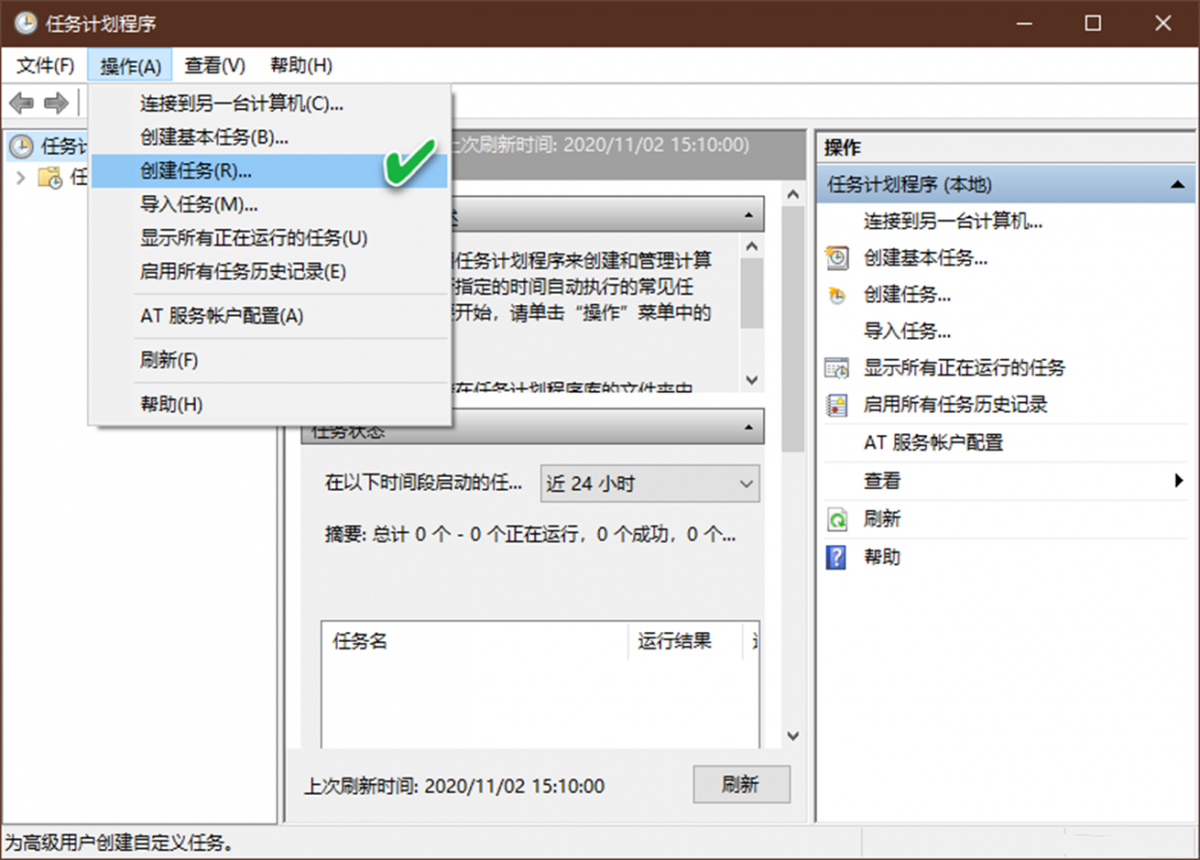
Klicken Sie dann auf die Menüleiste „Aktion“ und wählen Sie die Schaltfläche „Neu“, um einen neuen Vorgang hinzuzufügen. Wählen Sie im neuen Aktionsdialogfeld die Aktion „Programm ausführen“ und greifen Sie auf den genauen Speicherort des Zielprogramms zu, das ohne UAC-Eingabeaufforderungen ausgeführt werden muss. Klicken Sie abschließend auf „OK“.
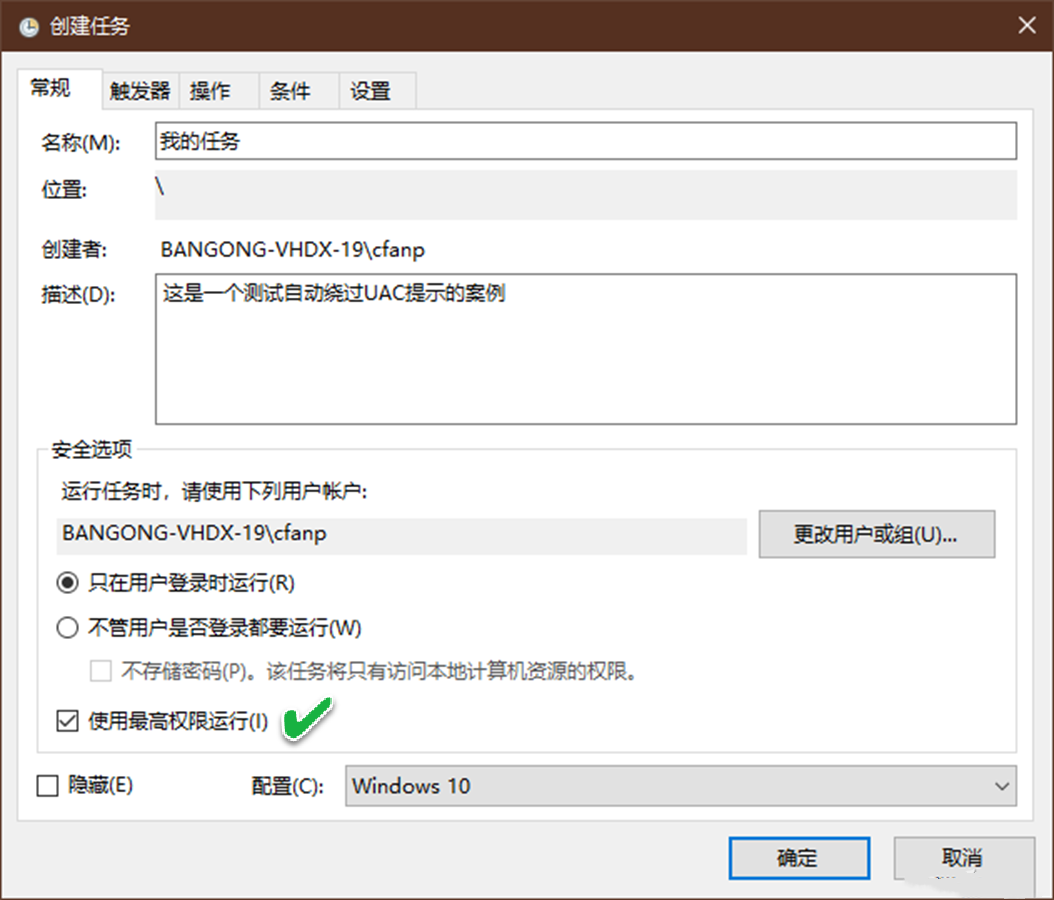
Bitte stellen Sie sicher, dass das Kontrollkästchen „Ausführung täglicher Aufgaben bei Bedarf zulassen“ in der Menüleiste „Einstellungen“ aktiviert ist, um sicherzustellen, dass die Auswahl wirksam wird. Tägliche Aufgaben können zur Taskplaner-Bibliothek hinzugefügt werden, indem Sie auf die Schaltfläche „Löschen“ klicken. Befolgen Sie den Rechtsklick-Befehl, um das Programm manuell zu testen.
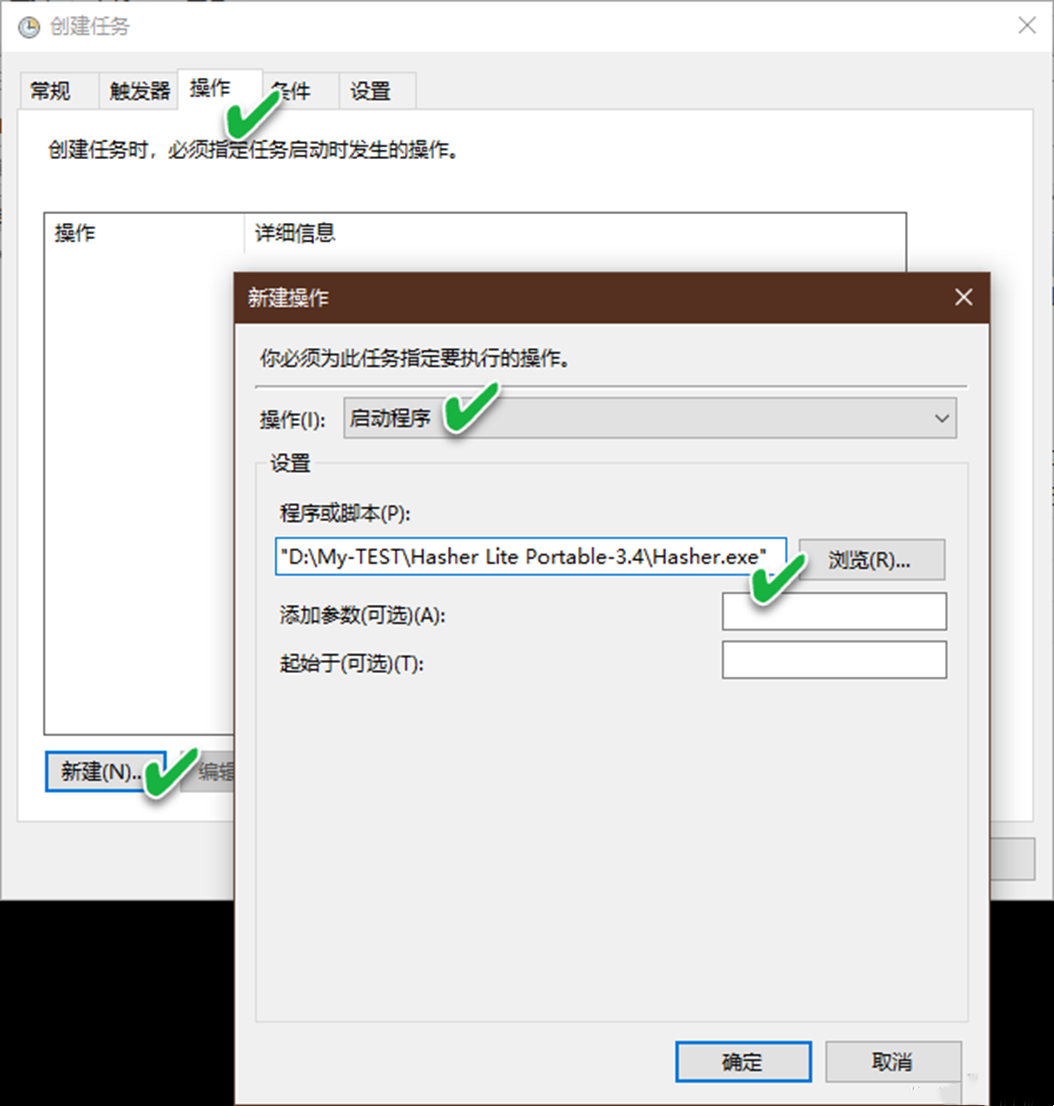
Erstellen Sie abschließend eine Desktop-Verknüpfung für diese Aufgabe. Geben Sie beim Erstellen einer Desktop-Verknüpfung den folgenden Inhalt in das Feld „Speicherort“ ein (Hinweis zum Ändern des Aufgabennamens, in diesem Fall „Meine Aufgaben“):
schtasks/run/TN“ [Aufgabenname]“
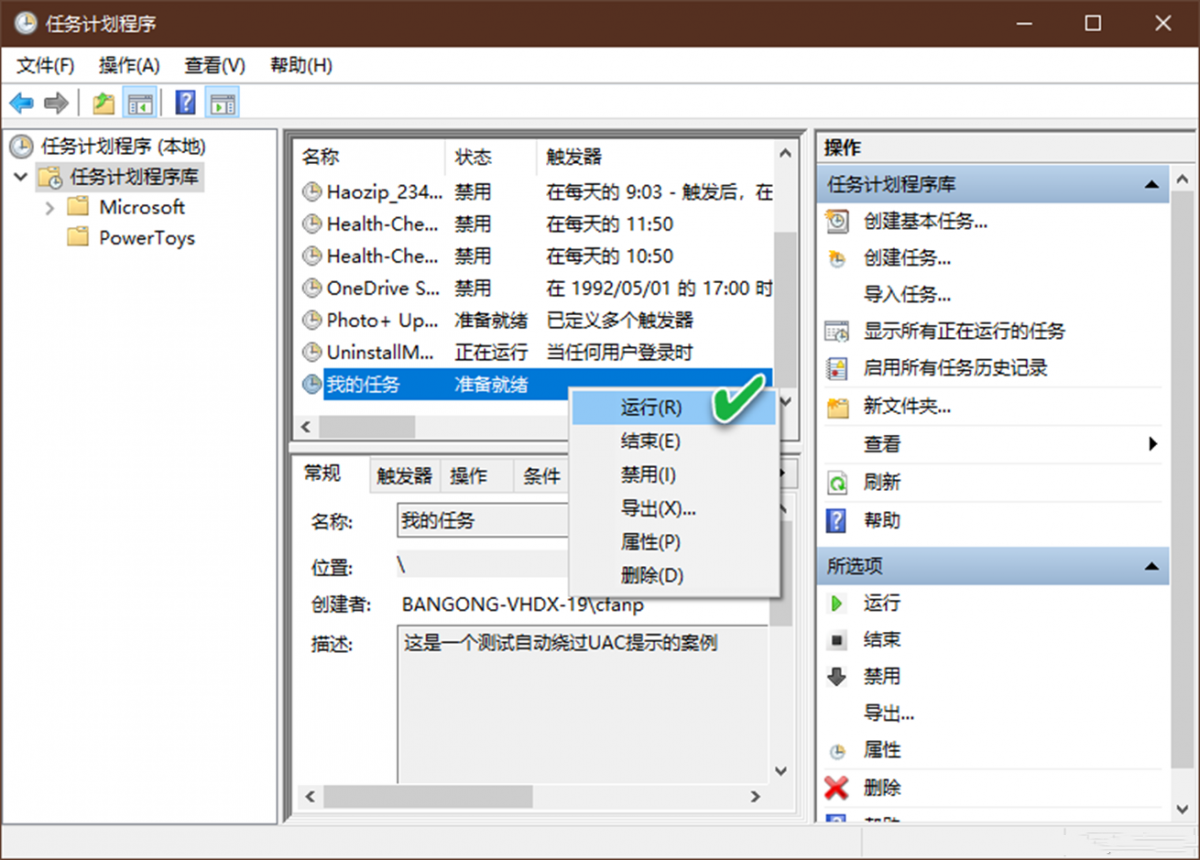
Wenn Sie das obige Programm ohne UAC-Eingabeaufforderung ausführen müssen, müssen Sie auf diese Weise nur auf die Verknüpfung auf dem Desktop doppelklicken.
2. Verwenden Sie zum Erstellen
Mit der WinaeroTweaker-Software können Sie schnell Verknüpfungen erstellen, bei denen keine UAC-Eingabeaufforderungen angezeigt werden. Führen Sie WinaeroTweaker aus und suchen Sie in der linken Navigationsleiste nach „Shortcuts→ElevatedShortcut“. Suchen Sie dann im Feld „Ziel“ der rechten Ansicht die ausführbare Zieldatei, geben Sie sie ein, indem Sie darauf zugreifen, und wählen Sie im Feld „Verknüpfungsspeicherort“ die Richtung der zu erstellenden Verknüpfung aus (Standard ist der Desktop). Durch Klicken auf die Schaltfläche „CreateElevatedShortcut“ können Sie eine Programmverknüpfung erstellen, die gegenüber Eingabeaufforderungen der Benutzerkontensteuerung (UAC) immun ist.
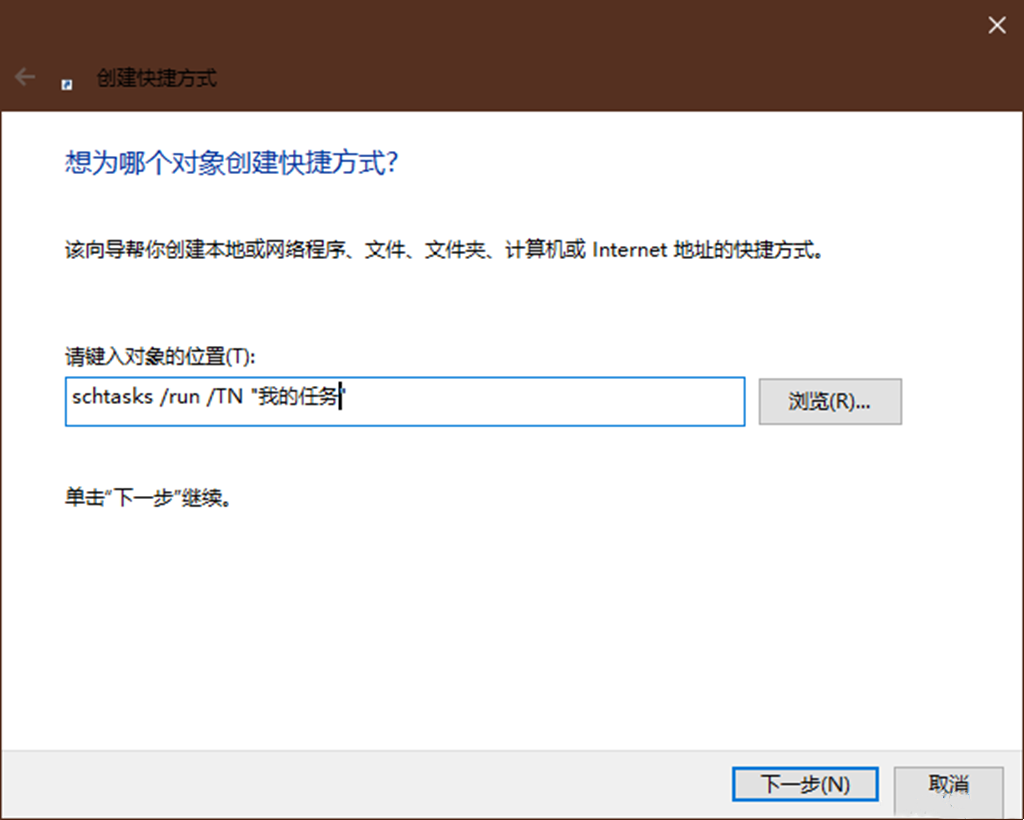
Eine weitere Software, mit der Sie UAC-freie Erinnerungen erstellen können, ist UACPass. Ziehen Sie nach dem Ausführen von UACPass zunächst das eingestellte Programm per Drag & Drop in das grüne Feld unter der Software und verwenden Sie dann einige der oben genannten Schaltflächen, um Verknüpfungen in verschiedenen Situationen zu erstellen: Verwenden Sie beispielsweise USBMode, um Verknüpfungen im USB-Controller zu erstellen. Verwenden Sie die Schaltfläche „Start“. um eine automatisch ausgeführte Windows-Verknüpfung zu erstellen, und die Standardschaltfläche in der Standardeinstellung wird zum Erstellen einer Verknüpfung auf dem Desktop verwendet.
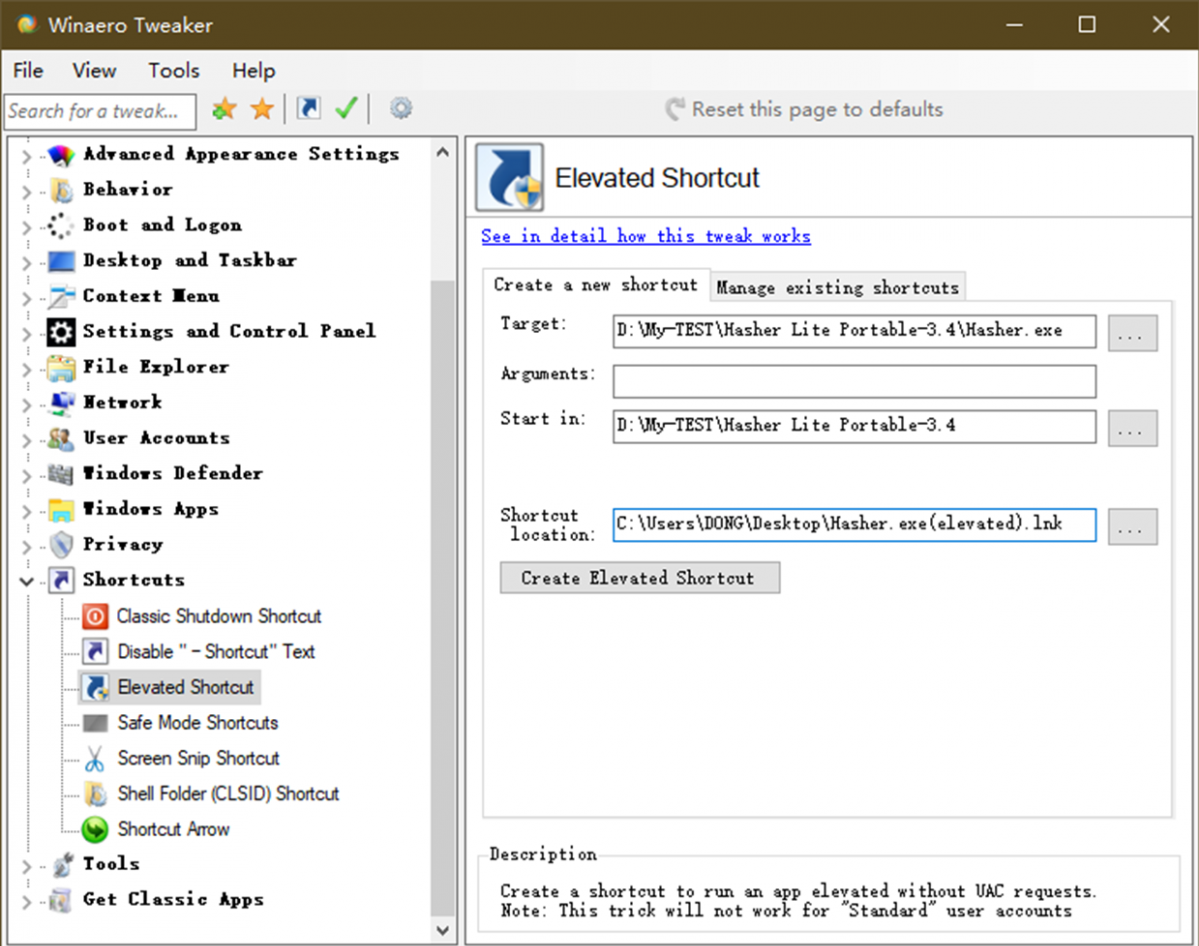
Da die oben genannten Verknüpfungen in Form von Aufgabenplänen in das System geladen werden, bleiben die Aufgabenplaninformationen bestehen, wenn die erstellten Verknüpfungen direkt gelöscht werden. Bevor Sie die Verknüpfung löschen, müssen Sie die Verknüpfung per Drag & Drop in das UACPass-Dialogfeld ziehen, um diesen Aufgabenplan zu löschen. Darüber hinaus können Sie nach dem Klicken auf die Schaltfläche „Einstellungen“ in der oberen rechten Ecke auch alle erstellten täglichen Aufgaben über ein Popup-Dialogfeld löschen.
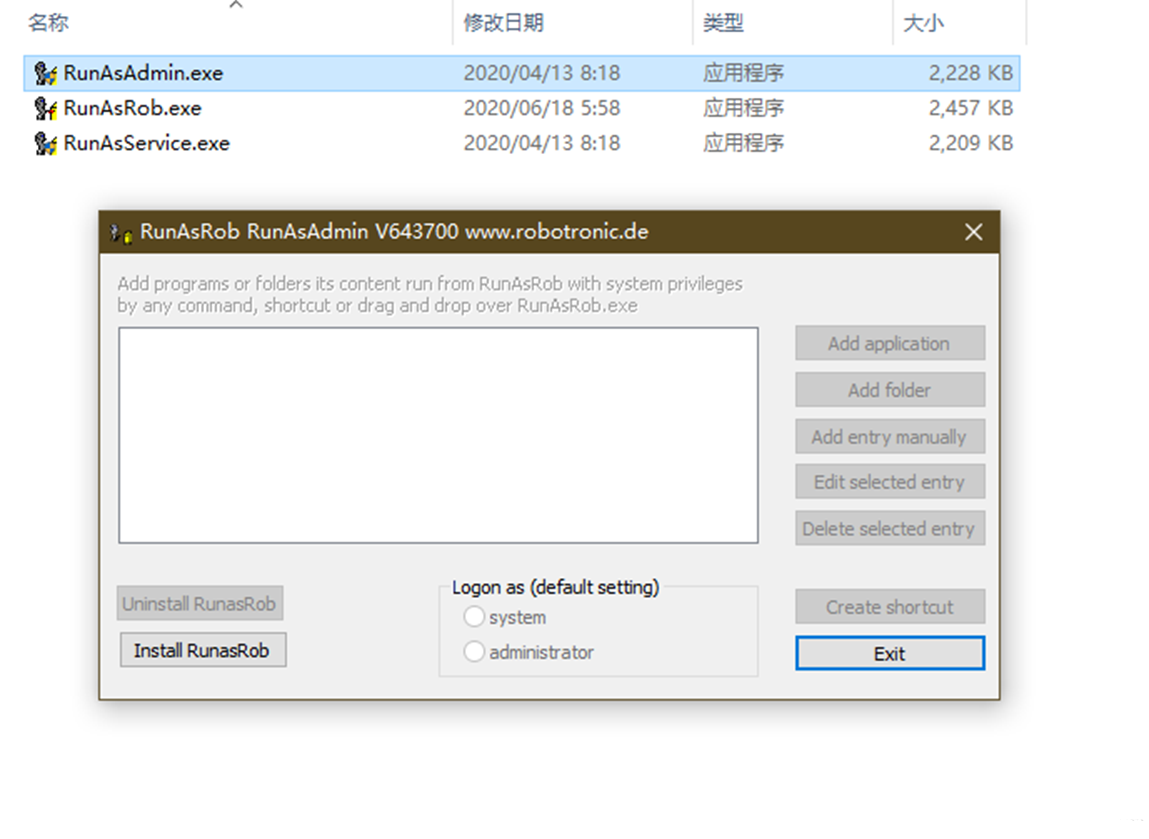
Darüber hinaus können wir die mobile Software RunAsRob verwenden, um Verknüpfungen ohne UAC-Erinnerung zu generieren. RunAsRob funktioniert, indem es sich selbst als Standard-Windows-Dienst installiert und ihn dann verwendet, um stillschweigend andere Software auszuführen, die eine UAC-Eingabeaufforderung erfordert. Wenn Sie es tatsächlich verwenden, führen Sie zuerst RunAsAdmin.exe aus, klicken Sie dann auf die Schaltfläche „InstallRunasRob“, um den Dienst zu installieren (andernfalls kann die UAC-Eingabeaufforderung nicht deaktiviert werden), und klicken Sie dann auf die Schaltfläche „Addapplication“, um auf das hinzugefügte ausführbare Programm zuzugreifen. Sie können eine Programmverknüpfung erstellen, die Sie von UAC-Erinnerungen ausschließt, indem Sie auf den neuen Inhalt klicken und „Verknüpfung erstellen“ auswählen.
Das obige ist der detaillierte Inhalt vonWie umgehe ich die Benutzerkontensteuerung in Win10?. Für weitere Informationen folgen Sie bitte anderen verwandten Artikeln auf der PHP chinesischen Website!

